ASP.NET 2.0数据教程之十二:在GridView控件中使用TemplateField
[2] ASP.NET 2.0数据教程之十二:在GridView控件中使用TemplateField
[3] ASP.NET 2.0数据教程之十二:在GridView控件中使用TemplateField
[4] ASP.NET 2.0数据教程之十二:在GridView控件中使用TemplateField
[5] ASP.NET 2.0数据教程之十二:在GridView控件中使用TemplateField
[6] ASP.NET 2.0数据教程之十二:在GridView控件中使用TemplateField
[7] ASP.NET 2.0数据教程之十二:在GridView控件中使用TemplateField
[8] ASP.NET 2.0数据教程之十二:在GridView控件中使用TemplateField
[9] ASP.NET 2.0数据教程之十二:在GridView控件中使用TemplateField
[10] ASP.NET 2.0数据教程之十二:在GridView控件中使用TemplateField
[11] ASP.NET 2.0数据教程之十二:在GridView控件中使用TemplateField
系列文章导航:
ASP.NET 2.0数据教程之四:使用ObjectDataSource展现数据
ASP.NET 2.0数据教程之六:编程设置ObjectDataSource的参数值
ASP.NET 2.0数据教程之七:使用DropDownList过滤的主/从报表
ASP.NET 2.0数据教程之八:使用两个DropDownList过滤的主/从报表
ASP.NET 2.0数据教程之十:使用 GridView 和DetailView实现的主/从报表
ASP.NET 2.0数据教程之十一:基于数据的自定义格式化
ASP.NET 2.0数据教程之十二:在GridView控件中使用TemplateField
这个时候,GridView中每一行的HireDate模板列都会包含一个Calendar控件。不过,雇员的实际雇佣日期还没有设置到Calendar控件上,这就让Calendar控件默认的显示为当前的日期。我们可以通过将雇员的HireDate赋值给Calendar控件的SelectedDate和VisibleDate属性来修正这个问题。
从Calendar控件的智能标签中选择“编辑数据绑定”。然后,把SelectedDate和VisibleDate这两个属性都绑定到HireDate字段上。
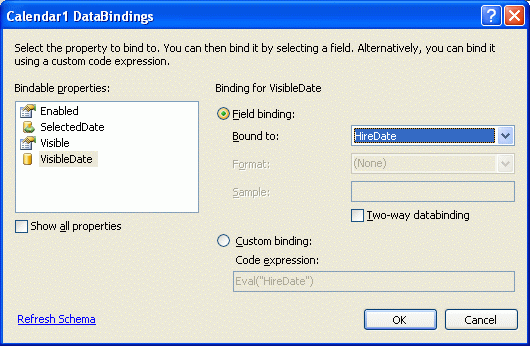
图十三:将SelectedDate和VisibleDate都绑定到HireDate字段上
注意:Calendar控件的选定日期不一定要可见。举个例子来说,某个Calendar控件的选定日期为1999年4月1日,但却显示的是现在的年月。选定日期和可见日期是由Calendar控件的SelectedDate和VisibleDate属性来指定的。因为我们不仅希望选中雇员的HireDate,还希望它是可见的,那么我们就需要将这两个属性都绑定到HireDate字段上。
现在,我们再到浏览器中看看这个页面,Calendar现在显示的是雇员的雇员受雇日期的月份并选中了一个指定的日期。
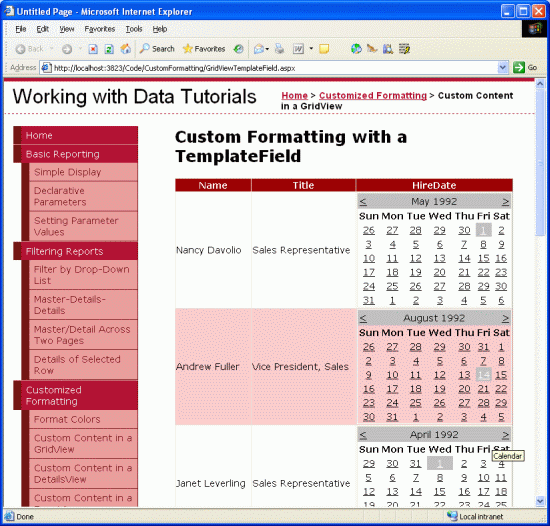
图十四:雇员的受雇日期显示到了Calendar控件上
注意: 和我们一直所见到的那些例子相反,在本节教程中我们并没有将GridView的EnableViewState属性设置为false。这样做的原因是,在Calendar控件上的点击将会产生一个回发(PostBack),并将Calendar的选定日期设置为刚才所点击的那个日期。如果禁用了GridView的ViewState,那么每一次回发都将导致GridView使用原来的数据重新绑定,这样Calendar的选定日期就会变成原来的雇员受雇日期。
在本教程中,这是一个没有意义的议题,因为用户本来就不应该可以修改雇员的受雇日期。可能直接配置Calendar控件为不可选是最好的办法。不过不管怎么说,在本教程中可以看到,某些情况下还是将控件的ViewState启用才能提供某些特定的功能的。

